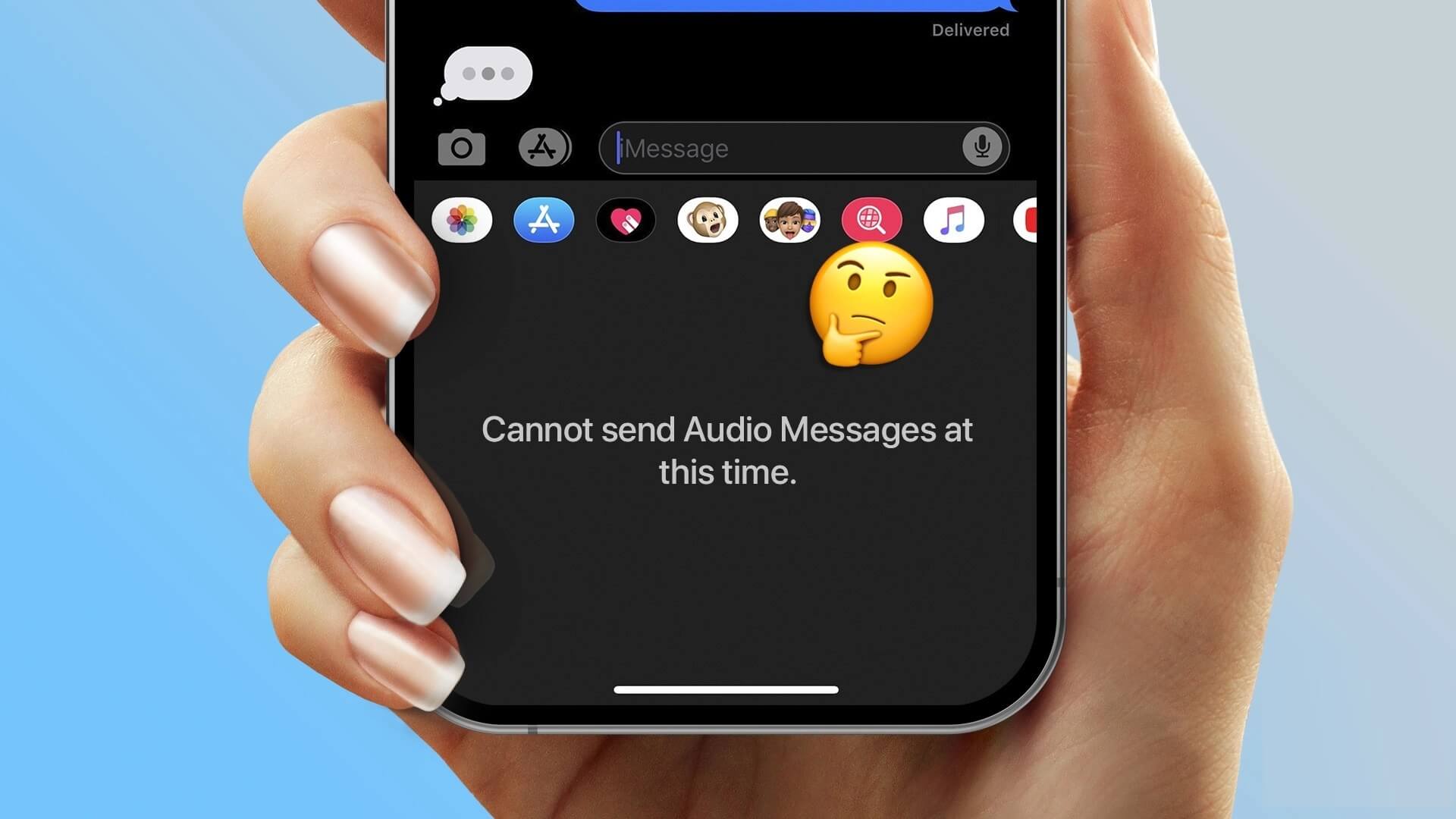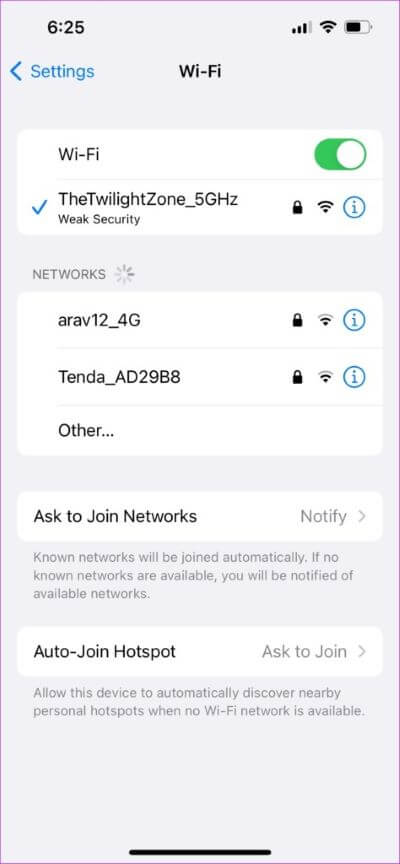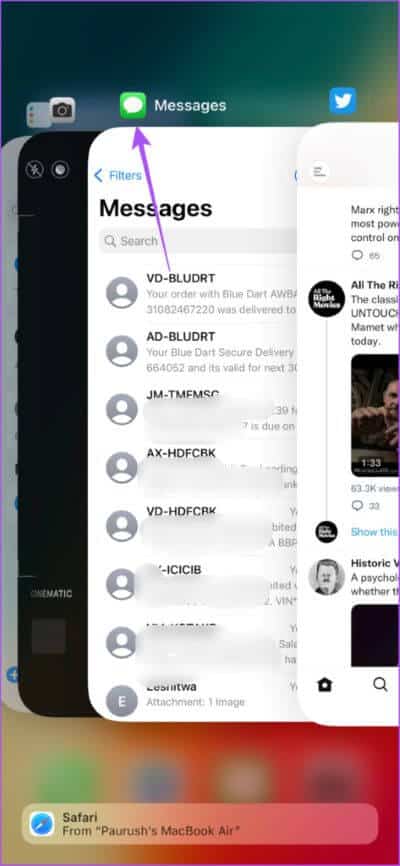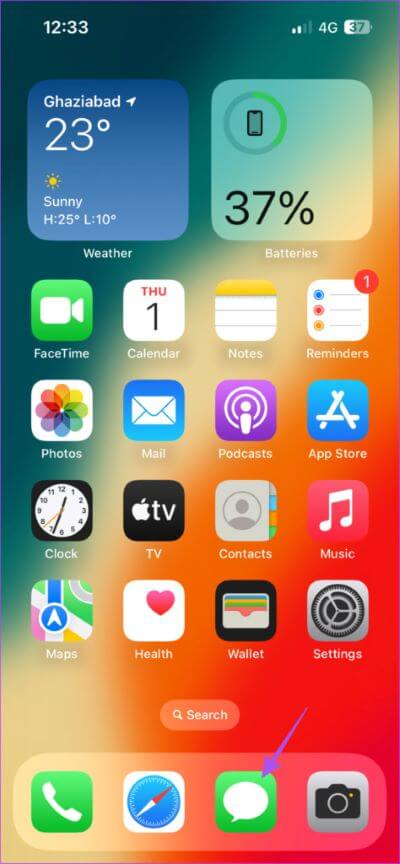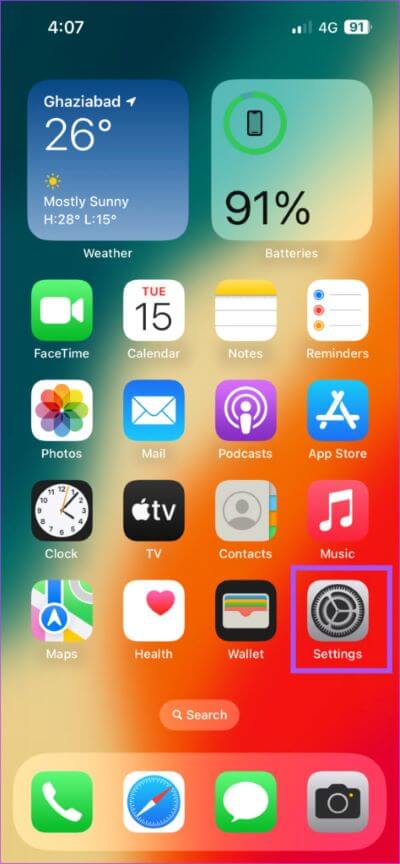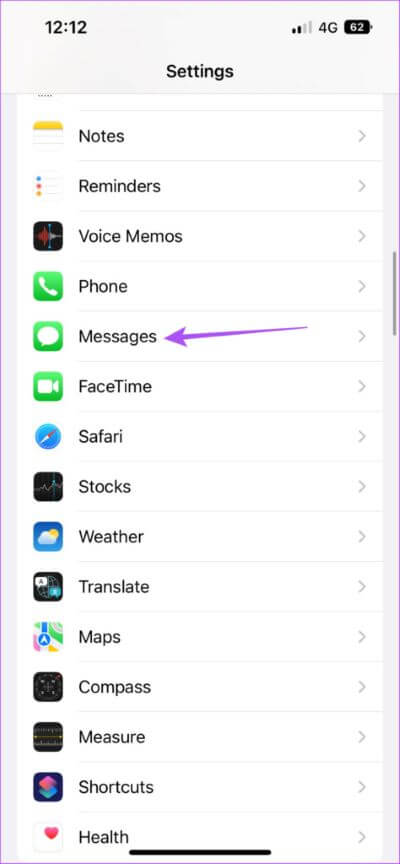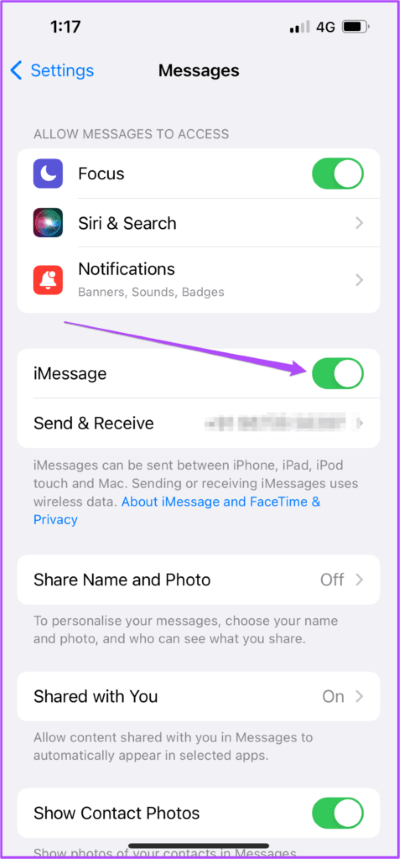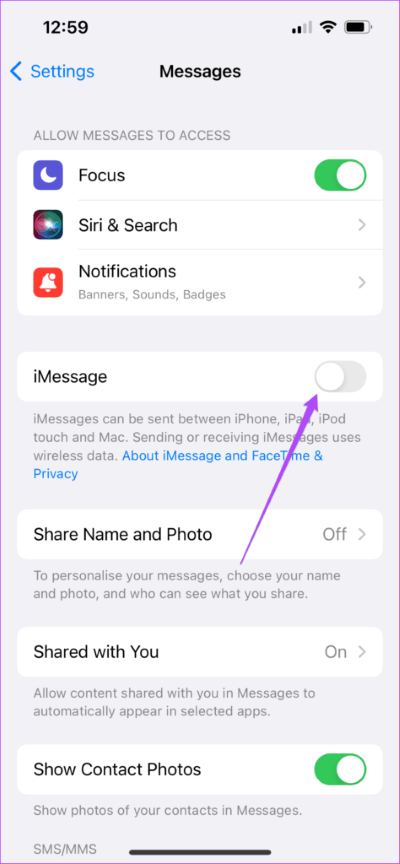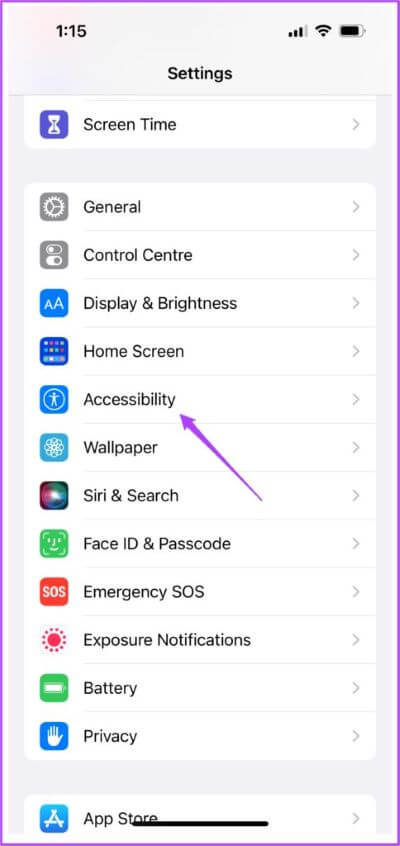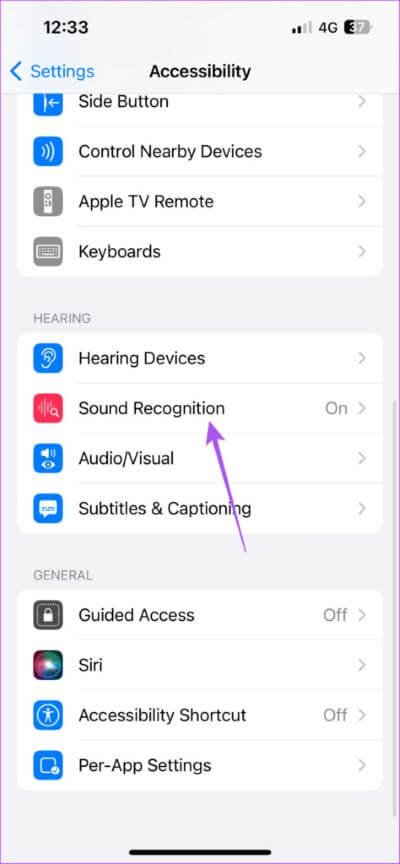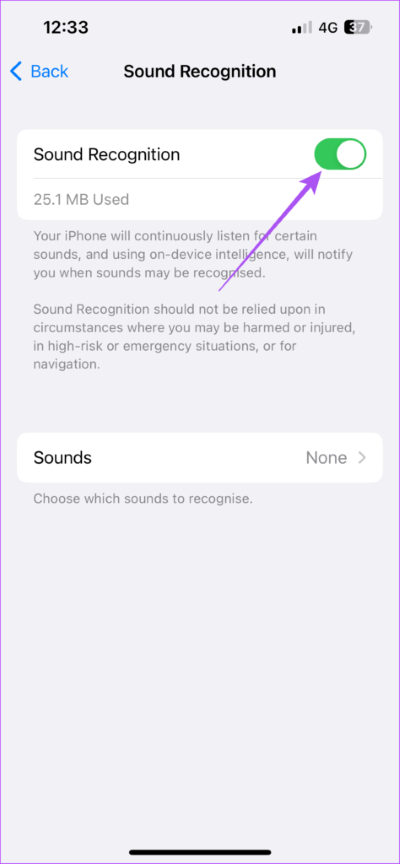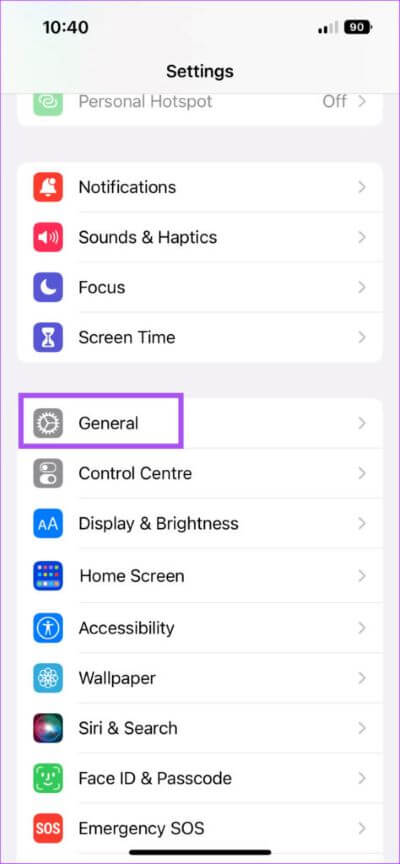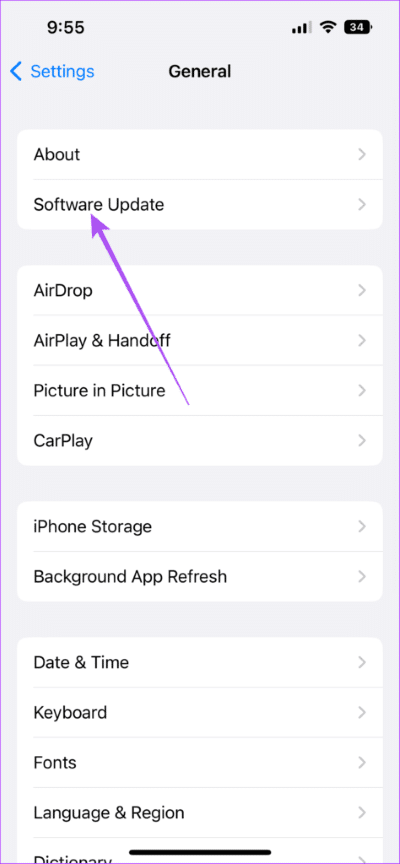أفضل 7 إصلاحات لخطأ “لا يمكن إرسال رسالة صوتية في هذا الوقت” على iPhone
بعد إصدار iOS 16 ، يجب عليك تمكين خيار إرسال رسالة صوتية إلى جهات الاتصال الخاصة بك. إنه خيار مناسب عندما تشعر أن هناك الكثير للكتابة وأنت في عجلة من أمرك. لكن العديد من المستخدمين يواجهون خطأ يمنعهم من إرسال رسائل صوتية.
أبلغ الكثير من المستخدمين عن رؤية الخطأ “لا يمكن إرسال رسالة صوتية في هذا الوقت” في تطبيق الرسائل على أجهزة iPhone الخاصة بهم. إذا كنت تواجه نفس المشكلة أيضًا ، فإليك أفضل الحلول لخطأ “لا يمكن إرسال رسالة صوتية في هذا الوقت” على جهاز iPhone الخاص بك.
1. قم بالتبديل من بيانات الجوال إلى شبكة WI-FI
لنبدأ بالحلول الأساسية التي غالبًا ما تمر دون أن يلاحظها أحد أثناء مواجهة مثل هذه المشكلات. إذا كنت تستخدم بيانات الجوال لتطبيق الرسائل ، فقد تحتاج إلى سرعات إنترنت أفضل في منطقتك الحالية. مطلوب اتصال إنترنت جيد لخدمة iMessage ، بما في ذلك إرسال الرسائل الصوتية. نقترح التبديل من بيانات الجوال إلى شبكة Wi-Fi.
2. قم بالتبديل إلى نطاق تردد 5 جيجا هرتز
إذا كنت لا تزال ترى نفس الخطأ في تطبيق الرسائل ، فيمكنك تحسين سرعات الإنترنت بشكل كبير عن طريق التبديل من نطاق تردد 2.4 جيجا هرتز إلى نطاق تردد 5 جيجا هرتز. هل لاحظ أن هذا لا ينطبق إلا إذا كان لديك جهاز توجيه Wi-Fi ثنائي النطاق. بمجرد الاتصال بشبكة 5 جيجاهرتز ، قم بإجراء اختبار سرعة للتأكد من أن مزود خدمة الإنترنت الخاص بك لا يواجه أي توقف.
3. فرض اغلاق تطبيق الرسائل وإعادة تشغيله
الحل الأساسي التالي ، والذي ينطبق أيضًا على كل تطبيق تقريبًا ، هو إزالة تطبيق الرسائل من التشغيل في الخلفية وإعادة تشغيله. سيعطي هذا التطبيق بداية جديدة بعد الاتصال بنطاق تردد 5 جيجاهرتز.
الخطوة 1: من الشاشة الرئيسية لجهاز iPhone ، اسحب لأعلى مع الاستمرار لإظهار نوافذ التطبيق في الخلفية.
الخطوة 2: ابحث عن تطبيق الرسائل واسحب لأعلى لإزالته من الخلفية.
الخطوة 3: أعد تشغيل تطبيق الرسائل وتحقق من حل المشكلة.
4. تنشيط iMessage
حان الوقت لتجربة بعض الحلول المتقدمة. يمكنك إعادة تنشيط خدمة iMessage على جهاز iPhone الخاص بك ومعرفة ما إذا كانت تحل المشكلة. سيتم تنزيل جميع بيانات iMessage الخاصة بك مرة أخرى على جهاز iPhone الخاص بك باتباع هذه الخطوة.
الخطوة 1: افتح الإعدادات على جهاز iPhone الخاص بك.
الخطوة 2: قم بالتمرير لأسفل وانقر على الرسائل.
الخطوة 3: اضغط على التبديل بجوار iMessage لتعطيل الخدمة.
الخطوة 4: انتظر بضع دقائق واضغط على نفس التبديل مرة أخرى لإعادة تنشيط iMessage.
الخطوة 5: أغلق تطبيق الإعدادات وافتح تطبيق الرسائل للتحقق من حل المشكلة.
5. قم بإيقاف تشغيل التعرف على الصوت
تتيح لك ميزة التعرف على الصوت الاستماع إلى أصوات معينة من حولك مثل جرس الباب وصفارات الإنذار والسعال وما إلى ذلك للتعرف عليها وإخطارك. قد يساعد إيقاف تشغيل هذه الميزة في حل هذه المشكلة مع الرسائل الصوتية على جهاز iPhone الخاص بك. إليك كيف يمكنك تجربتها.
الخطوة 1: افتح الإعدادات على جهاز iPhone الخاص بك.
الخطوة 2: قم بالتمرير لأسفل وانقر على إمكانية الوصول.
الخطوة 3: قم بالتمرير لأسفل وانقر على التعرف على الصوت.
الخطوة 4: اضغط على مفتاح التبديل بجوار التعرف على الصوت لتعطيل الميزة.
الخطوة 5: أغلق تطبيق الإعدادات وافتح الرسائل للتحقق من حل المشكلة.
6. قم بتحديث IOS لتحديث تطبيق الرسائل
الحل التالي هو تحديث تطبيق الرسائل ، والذي تحتاج إلى تحديث إصدار iOS الخاص به. حتى كتابة هذا المنشور ، ترسل Apple بانتظام تحديثات لإصلاح مشكلات مثل هذه. خاصة إذا كنت تستخدم إصدارًا تجريبيًا عامًا من نظام التشغيل iOS ، فمن الطبيعي أن تواجه مثل هذه الثغرات. لذلك ، يوصى بشدة بتثبيت آخر تحديثات البرامج.
الخطوة 1: افتح الإعدادات على جهاز iPhone الخاص بك.
الخطوة 2: قم بالتمرير لأسفل وانقر على عام.
الخطوة 3: اضغط على تحديث البرنامج.
الخطوة 4: قم بتنزيل التحديث وتثبيته إذا كان متاحًا.
الخطوة 5: افتح تطبيق الرسائل بعد التثبيت وتحقق من حل المشكلة.
7. استخدام تطبيق VOICE MEMOS
إذا لم تنجح أي من الحلول معك ، فيمكن أن تساعدك المذكرات الصوتية المثبتة على جهاز iPhone في إرسال الرسائل الصوتية الخاصة بك. يمكنك قراءة منشورنا حول كيفية استخدام تطبيق Voice Memos على جهاز iPhone الخاص بك.
الآن يمكنك إرسالها
تستحق هذه الحلول محاولة التخلص من خطأ “لا يمكن إرسال رسالة صوتية في هذا الوقت” على جهاز iPhone الخاص بك. تحدث هذه المشكلات في الغالب عند تثبيت Public أو Developer Betas من iOS لتجربة ميزات جديدة. ولكن عند الحديث عن تسجيل الصوت على جهاز iPhone الخاص بك ، يمكنك أيضًا التحقق من منشورنا حول كيفية إزالة ضوضاء الخلفية في Voice Memos على iPhone.